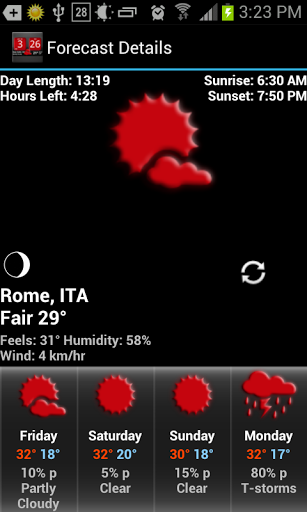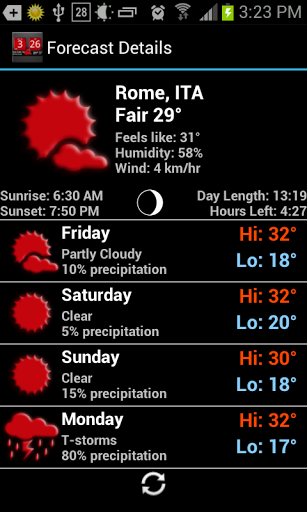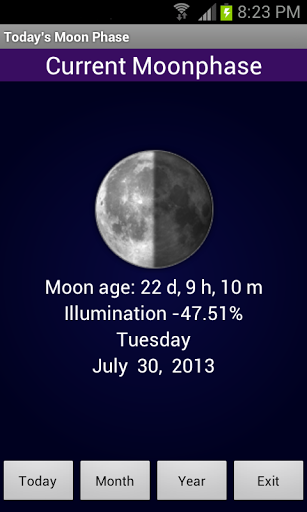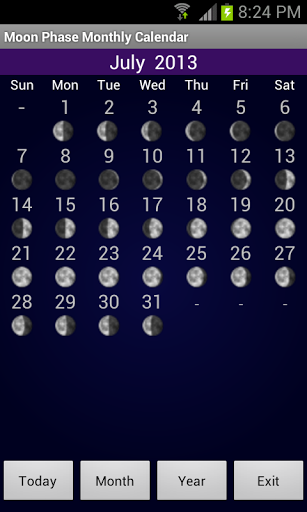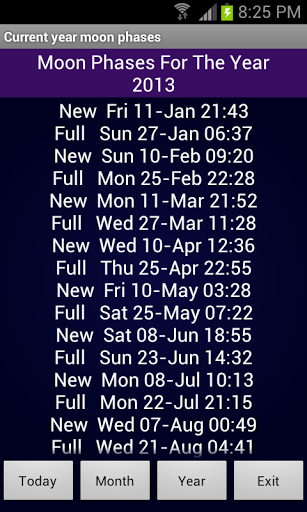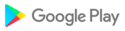Widget horloge numérique Android avec calendrier, heure, informations système, météo et prévisions
Sense cross Horloge de style analogique, taille 4x2
Un widget Horloge numérique avec la taille 4x2
Il comporte:
============
* 140 peaux
* 12/24 heures + choix de couleur sur toutes les informations affichées
* Informations sur les statistiques du système + pop-up
* Icône de phase de lune
* Prévisions météorologiques
* 2 mises en page météo sur l'horloge (choix de l'utilisateur)
* 2 dispositions de prévisions (choix de l'utilisateur)
* Heures de lever et de coucher du soleil et calculs
* Icône de la batterie sur l'horloge
* Numéro de la semaine dans l'onglet heures, en option
* pour programmer les activités de plein air - Heures de lever / coucher du soleil dans l'écran de prévision, en tant qu'option dans l'écran de configuration.
* pour la planification des activités de plein air - La durée du jour et les heures restantes dans l'écran de prévision, en tant qu'option dans l'écran de configuration.
Interactivité
=============
+ touchez en bas à droite-> préférences
+ touchez en bas à gauche-> dialogue d'informations système
+ appuyez sur l'icône météo-> prévision
+ appuyez sur Hour-> lancer n'importe quoi!
+ appuyez sur Minutes-> lancer n'importe quoi!
Widgets Général
===============
Les widgets sur Android fonctionnent un peu différemment d'une application normale. Contrairement aux programmes habituels, ils ne s'installent pas simplement dans la barre d'applications, vous devez donc les ajouter manuellement. Ils ne vont pas ouvrir ou lancer.
Voici comment ajouter un widget sur votre écran d'accueil Android.
ÉTAPES COMMENT AJOUTER UN WIDGET
====================
1.Sur votre écran d'accueil Android, appuyez sur une zone vide ou "vide" avec la taille 4x2 et maintenez votre doigt.
2.Une fenêtre "Ajouter à l'écran d'accueil" apparaîtra. Depuis cette fenêtre, appuyez sur "Widgets".
3. Vous recevrez une liste de tous les widgets installés sur votre appareil Android.
4.Sélectionnez "Horloge météo numérique 3D" pour l'ajouter à votre écran d'accueil en appuyant dessus.
Étapes pour ajouter un widget (ICS Android 4.0)
====================================
Sur n'importe quel écran d'accueil, appuyez sur l'icône Toutes les applications située au centre du bac des favoris. Ensuite, sélectionnez l'onglet Widgets et touchez et maintenez un widget.
Glissez et déposez le widget sur un écran avec un espace vide.
Si le widget n'est pas visible sous l'onglet widgets dans le tiroir de l'application, redémarrez votre téléphone et il apparaîtra.
sous les widgets de l'onglet.
Touchez et maintenez un widget, puis faites-le glisser sur un écran vide.
Remarques
=====
"Temps gelé / non mis à jour" -> taskiller a tué l'horloge (l'exclure des taskders)
Lorsque le téléphone démarre, l'horloge démarre également en moins d'une minute.
Les utilisateurs ROM-> s'assurent que l'horloge n'est PAS déplacée sur la carte SD.
Les widgets ne sont pas supposés être sur une carte SD. Déplacez-le vers le stockage du téléphone.
Indice météo: Pour les destinations du monde avec deux mots dans le nom, tapez dans la case les mots avec un signe plus.
Par exemple "Buenos Aires" tapez "Buenos + Aires", souvenez-vous du signe "+" - pas d'espaces, n'incluez pas les guillemets.
Problèmes de courrier électronique / suggestions
Consultez notre site Web pour plus d'aide.
EXCLUEZ-LE DE TASKILLERS !!!
Soyez poli, ceci est une application gratuite :-)
VIDEO COMMENT AJOUTER DES WIDGETS
http://www.youtube.com/watch?v=DpMLF9b2aTQ